Все способы:
H.264 – один из стандартов сжатия видео. Часто такой формат имеют файлы, записанные на камеры наблюдения и видеорегистраторы. Использование стандарта H.264 позволяет получать высокую степень сжатия видеопотока при максимальном сохранении качества. Это необычное расширение может поставить в тупик рядового пользователя, но на самом деле открывать такие файлы не сложнее, чем другие видео.
Варианты просмотра файлов H.264
Большинство современных программ для проигрывания видео без проблем открывают H.264. При выборе следует руководствоваться удобством использования и наличием дополнительных функций в каждом отдельном плеере.
Способ 1: VLC Media Player
Программа VLC Media Player всегда отличалась широкими возможностями в плане воспроизведения видеофайлов самых разнообразных форматов, в том числе и H.264.
- Нажмите «Медиа» и выберите пункт «Открыть файл» (Ctrl+O).
- Перейдите в директорию с нужным файлом. Обязательно укажите «все файлы» в выпадающем списке, чтобы H.264 отображался. Выделите его и нажмите «Открыть».
- Можно смотреть видео.


Или найдите видео на компьютере и просто перетащите в окно VLC Media Player.


Способ 2: Media Player Classic
Одним из простейших решений для открытия H.264 на компьютере можно считать Media Player Classic.
- Разверните вкладку «Файл» и нажмите «Быстро открыть файл» (Ctrl+Q). Следующий пункт «Открыть файл» выполняет аналогичное действие, но с предварительным отображением окна для выбора дубляжа, что в нашем случае не нужно.
- Откройте нужный H.264, не забыв указать отображение всех файлов.
- Через пару мгновений начнётся воспроизведение.


Также можно перетащить видео из Проводника в проигрыватель.


Способ 3: KMPlayer
Нельзя не упомянуть и KMPlayer как инструмент для просмотра H.264. Правда, в отличие от предыдущих вариантов, в этом плеере есть интегрированные рекламные блоки.
Подробнее: Как убрать рекламу в KMPlayer
- Откройте меню и кликните «Открыть файл(ы)» (Ctrl+O).
- В появившемся окне Проводника перейдите в папку с нужным файлом, укажите «Все файлы» в качестве отображаемых и откройте H.264-видео.
- В любом случае это видео будет запущенно.


А можно перетащить его в область воспроизведения KMPlayer.


Способ 4: GOM Player
Интерфейс GOM Player, как и функционал, схож с KMPlayer, да и промоматериалы также периодически мелькают. Но для нас главное, что он распознаёт формат H.264.
- Кликните по названию программы и выберите пункт «Открыть файл(ы)» (F2).
- Теперь найдите папку с H.264, укажите отображение всех файлов и откройте нужное видео.
- Теперь можно просмотреть H.264.

Для открытия также можно использовать кнопку на нижней панели.


Как обычно, не забываем о возможности перетянуть файл в окно проигрывателя.


Способ 5: BSPlayer
Для разнообразия рассмотрим и BSPlayer как вариант для решения проблемы с открытием H.264.
- Нажмите «Menu» и выберите «Открыть» (L).
- Перейдите в место, где хранится нужное видео, укажите отображение всех файлов и откройте H.264.
- Практически сразу начнётся воспроизведение.


Перетаскивание также сработает.


Как видите, открыть H.264 можно через один из привычных видеопроигрывателей. Главное, не забывать указывать отображение всех типов файлов.
 Наша группа в TelegramПолезные советы и помощь
Наша группа в TelegramПолезные советы и помощь
 lumpics.ru
lumpics.ru


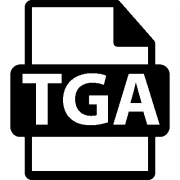
Ну да выбор а не ютуб а виндовс медиа плеер БзПлеер а мистер макс это снимал нашу видос
VLC не проигрывает Н264, KMPlayer искажает формат. Статья — реклама, ничего полезного, зря потрачено время.
Реклама чего? Всех популярных плееров, о которых и так известно большинству пользователей? Много ли вы знаете других плееров, которые давно на рынке и успели себя относительно хорошо зарекомендовать? Помимо перечисленных в статье, стоит упомянуть разве что Daum PotPlayer. И он, и все предложенные в статье решения отлично справляются с открытием и Н.264, и его более новой версии Н.265. Некоторые программы требуют для этого установки дополнительных кодеков, но VLC Media Player точно это не нужно. Если он, KMPlayer или любой другой рассмотренный автором продукт не открывают видеофайл или искажают его, есть куда более логичный и очевидный вывод — файл поврежден и, следовательно, стоит попробовать перекачать его заново или, что лучше, найти заведомо работоспособную альтернативу. Либо, что тоже возможно, с его воспроизведением не справляется установленное в вашем компьютере или ноутбуке железо — если оно слабое и морально устаревшее (смотрите характеристики видеокарты, процессора и их возможности), такие файлы могут не воспроизводиться или воспроизводиться с проблемами (искажения, артефакты, зависания), особенно если у них высокое разрешение (1080 и более). Вы же этой информации не предоставляете, но стоит понимать, что Н.264 с разрешением 480 или 720 точек, и Н.264 в 1080 и выше — это фактически два разных Н.264, воспроизведение которых на малопроизводительных ПК будет осуществляться по-разному.
Добрый день! Скачала VLC, пытаюсь открыть файл, ничего не выходит. Долго загружается в проигрыватель, но по итогу пустота. Возможно потому, что мои файлы потеряли «оригинальный» формат, они теперь в формате VLC. Не могу прикрепить файл.
Ни один из указанных способов не работает! Если бы было так просто, ни кто бы не искал в инете способы открытия этих файлов!
Ну, скажем так, они все работают, только звука нет:))))
Вадим, здравствуйте. Если ни один из описанных в этой статье способов вам не помог, то опишите пожалуйста свою проблему подробнее. Какое сообщение появляется при попытке открыть нужный вам файл?